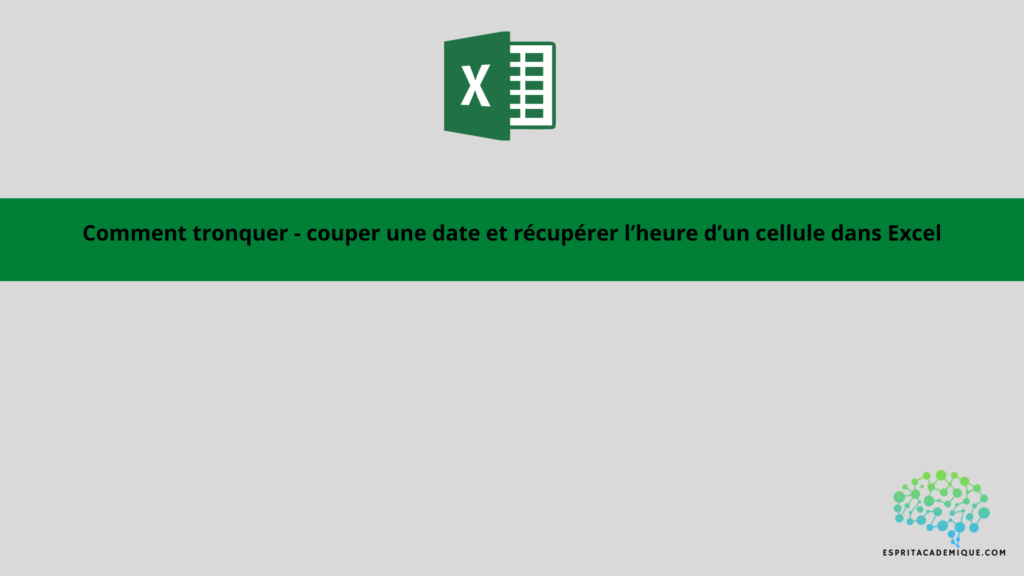Couper une date à l’aide de la fonction ENT dans Excel pour y récupérer l’heure
Dans cet article, nous utiliserons la fonction ENT pour couper des dates dans Excel.
- Tout d’abord, nous allons en apprendre un peu plus sur cette fonction. La fonction ENT considère les données de date/d’horodatage comme des nombres entiers et des décimales/fractions (la date comme un nombre entier et l’heure comme une décimale/fraction).
- La fonction ENT arrondit une valeur décimale à la fraction entière la plus basse et renvoie une valeur entière. Ici, nous extrayons la date de l’horodatage et la soustrayons. Suivons les étapes suivantes pour tronquer la date à partir d’un format date-heure donné.

- =G6-ENT(G6)
- Si vous souhaitez obtenir uniquement des valeurs décimales, cette formule vous fera gagner beaucoup de temps.
- Ensuite, appuyez sur Entrée.

- De cette manière, nous coupons la date et obtenons la valeur de l’heure restante dans la cellule H6.
- Enfin, faites glisser la cellule de formule vers le bas jusqu’à D9 pour remplir automatiquement les autres cellules.
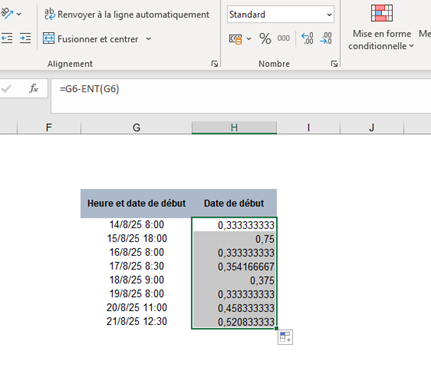
- Comme vous pouvez le voir, le résultat n’est pas tout à fait celui souhaité
- Il faut en effet changer le format en “heure” et non pas “standard”

- Comme vous le voyez ici, nous avons bien récupéré les heures des cellules dans la première colonne
En savoir plus sur Excel avec notre formation en ligne complète : en cliquant ici.
Apprenez à maîtriser Microsoft Excel de manière complète (et peu importe votre niveau actuel !), vous pouvez vous perfectionner à l’aide de notre formation complète.
Vous pouvez aussi retrouver toutes nos formations (Excel, Power BI, Tableau Desktop, Looker Studio…) afin de monter en compétences sur ces outils informatiques !